win11怎么把cpu性能调到最佳 win11如何把cpu设置为最佳性能
更新时间:2022-03-30 11:20:00作者:xinxin
许多用户在进行win11系统安装的过程中,往往会有一个硬件检测过程,保证电脑配置能够流畅运行win11系统,同时对于同一个cpu在不同设置下也会有不一样的性能的情况,用户可以选择将cpu性能调整至最佳,对此win11怎么把cpu性能调到最佳呢?下面小编就来告诉大家win11把cpu设置为最佳性能设置方法。
推荐下载:windows11正式版下载
具体方法:
第一步,右键此电脑,打开“属性”
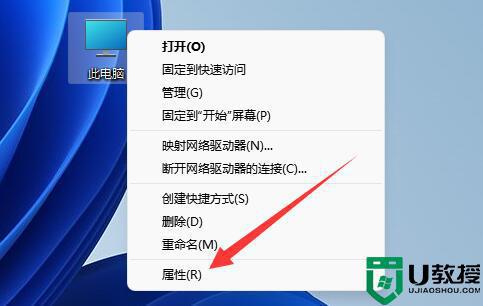
第二步,打开其中的“高级系统设置”
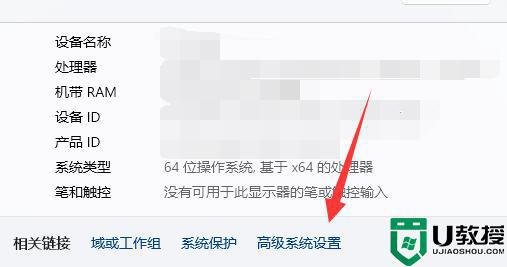
第三步,进入“高级”,点击性能下的“设置”
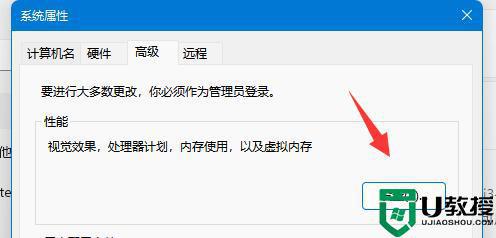
第四步,勾选开启“调整为最佳性能”
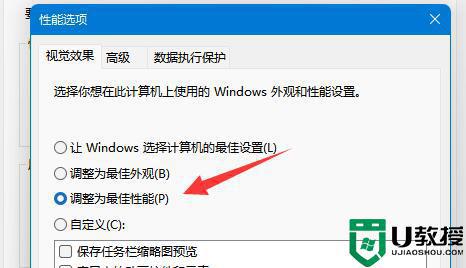
第五步,进入“高级”,勾选“程序”最后“确定”保存即可调整为最佳性能。
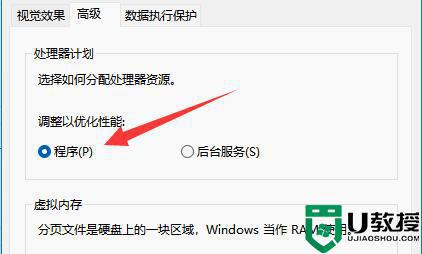
以上就是关于win11把cpu设置为最佳性能设置方法了,还有不清楚的用户就可以参考一下小编的步骤进行操作,希望能够对大家有所帮助。
win11怎么把cpu性能调到最佳 win11如何把cpu设置为最佳性能相关教程
- win11电源模式最佳性能怎么设置 win11电源管理设置最佳性能方法
- win11怎么设置高性能模式 win11如何把电脑设置高性能模式
- win11最佳电源效率怎么设置 win11电源最佳能效的设置步骤
- win11性能提升怎么设置 win11系统如何提升性能
- win11游戏性能提升怎么设置 win11游戏性能下降如何优化
- win11提升性能怎么设置 win11如何优化电脑性能
- win11如何开启高性能 win11怎么设置性能模式
- win11性能模式怎么启动 win11如何设置电源性能模式
- win11电源怎么设置高性能 win11电源计划设置为高性能设置方法
- cpu兼容性未满足win11最低要求怎么解决
- Windows 11系统还原点怎么创建
- win11系统提示管理员已阻止你运行此应用怎么解决关闭
- win11internet选项在哪里打开
- win11右下角网络不弹出面板
- win11快捷方式箭头怎么去除
- win11iso文件下好了怎么用
热门推荐
win11系统教程推荐
- 1 windows11 中文怎么设置 win11语言设置中文的方法
- 2 怎么删除win11系统的所有无用文件 Win11删除多余系统文件的方法
- 3 windows11 任务栏设置全透明方法 win11任务栏全透明如何设置
- 4 Win11系统搜索不到蓝牙耳机设备怎么回事 window11搜索不到蓝牙耳机如何解决
- 5 win11如何解决任务管理器打不开 win11任务管理器打不开解决教程
- 6 win11序列号激活码2022年最新永久 免费没过期的win11激活码大全
- 7 win11eng键盘不好用怎么删除 详解删除win11eng键盘的方法
- 8 Win11时间图标不见的两种恢复方法
- 9 win11安装不上Autocad软件怎么回事 win11安装不上Autocad软件的处理方法
- 10 万能的Win11专业版激活码大全 Win11专业版激活密钥神key

